As permissões granulares estão disponíveis nas Finanças do portfólio e no Planejamento de capital?
Obs.
Estas informações nesta FAQ são específicas para os produtos de Finanças de Portfólio e Planejamento de Capital no Procore. Se você estiver procurando informações relacionadas a permissões granulares em outros produtos Procore, consulte Quais ferramentas Procore oferecem suporte a permissões granulares?Resposta
Sim. As permissões granulares estão disponíveis nos produtos Finanças do Portfólio e Planejamento de Capital no Procore.
Importante! Esse recurso não está disponível por padrão e precisa ser habilitado para sua conta. Se você for um Administrador da empresa, poderá entrar em contato com seu Ponto de contato da Procore ou com a equipe de suporte para solicitar permissões granulares.
As permissões granulares para as Finanças do portfólio e o Planejamento de capital atuam como permissões de isenção, removendo recursos em vez de adicioná-los.
Exemplo
Um projeto pode ter um Gerente de projeto e um Gerente de projeto assistente ou Engenheiro de projeto. Embora o Gerente de projeto assistente ou o Engenheiro de projeto geralmente tenham permissões semelhantes às do Gerente de projeto, talvez eles não precisem criar e excluir projetos no Procore. É nessa situação que um Administrador da empresa pode remover as permissões granulares “Adicionar projeto” e “Excluir projeto” dos usuários relevantes.Considerações
- Somente Administradores da empresa podem ajustar as permissões granulares de outro usuário.
- Não é possível usar as permissões granulares para Administradores da empresa.
- Somente usuários com conexão com a empresa (aqueles que aparecem em Nossa equipe) podem ter suas permissões definidas em nível granular. Eles precisam ter “Acesso total” a um projeto ou acesso de “Construção”.
Detalhes de permissão granular
A tabela abaixo explica as permissões granulares disponíveis para as Finanças do portfólio e o Planejamento de capital:
| Permissão granular | Descrição | Impacto |
|---|---|---|
| Adicionar projetos | Remove a capacidade do usuário de adicionar projetos | O usuário não verá mais um botão “Adicionar projeto” no painel ou em qualquer lugar do Planejamento de capital. |
| Excluir projetos | Remove a capacidade do usuário de excluir projetos | O usuário não verá mais um botão “Excluir projeto” no painel ou em qualquer página de Editar projeto. |
| Adicionar marcos | Remove a capacidade do usuário de adicionar marcos | O usuário não verá mais o botão “Adicionar marco” na página do projeto. |
| Excluir marcos | Remove a capacidade do usuário de excluir marcos | O usuário não verá mais a opção “Excluir marco” para um marco. |
| Adicionar orçamentos | Remove a capacidade do usuário de adicionar orçamentos | O usuário não verá mais o botão “Adicionar orçamento” no Rastreador de custos. |
| Adicionar revisões de orçamento | Remove a capacidade do usuário de adicionar revisões aos orçamentos | O usuário não verá mais o botão “Adicionar revisão de orçamento” na guia Orçamento do Rastreador de custos. |
| Adjudicar contratos | Remove a capacidade do usuário de adjudicar contratos | O usuário não verá mais o botão “Adicionar contrato” no menu Item de custo do Rastreador de custos. Além disso, o usuário não poderá mais selecionar proponentes na guia Gerenciar cotações de uma Sala de cotação. |
| Excluir itens de custo | Remove a capacidade do usuário de excluir itens de custo | O usuário não verá mais o botão “Excluir item de custo”. |
Como habilitar e usar essas permissões?
Para habilitar as permissões granulares:
Se você for um Administrador da empresa da sua organização, entre em contato com o Suporte do Procore ou com seu Ponto de contato da Procore para solicitar que as permissões granulares sejam habilitadas para sua conta.
Para aplicar as permissões granulares:
- Após a habilitação das permissões granular para sua conta, qualquer Administrador da empresa poderá acessar a página Nossa equipe.
- Clique no nome de um indivíduo na coluna “Membros”.
- Na parte superior da coluna do meio, clique no ícone de engrenagem.
Obs.: o ícone de engrenagem será exibido apenas para usuários com “Acesso total” a um projeto ou acesso de “Construção”.
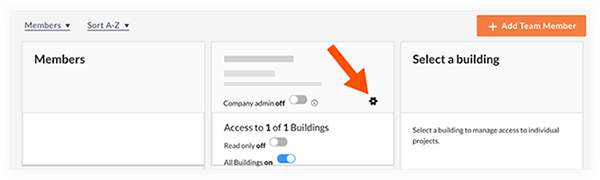
Obs.: um modal com todas as permissões granular ativas será exibido.
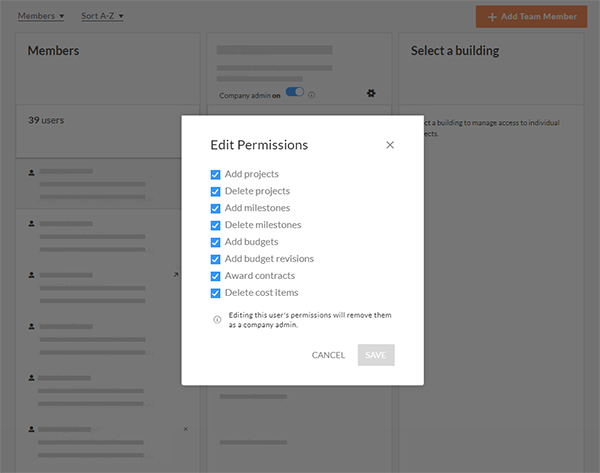
- Desmarque as caixas de seleção de todas as ações que você NÃO deseja que o usuário realize.
Obs.: consulte a tabela acima para conhecer as descrições e os impactos dessas permissões. - Verifique quais ações você deseja preservar para o usuário. Qualquer caixa de seleção marcada indica as ações que o indivíduo PODERÁ realizar.

